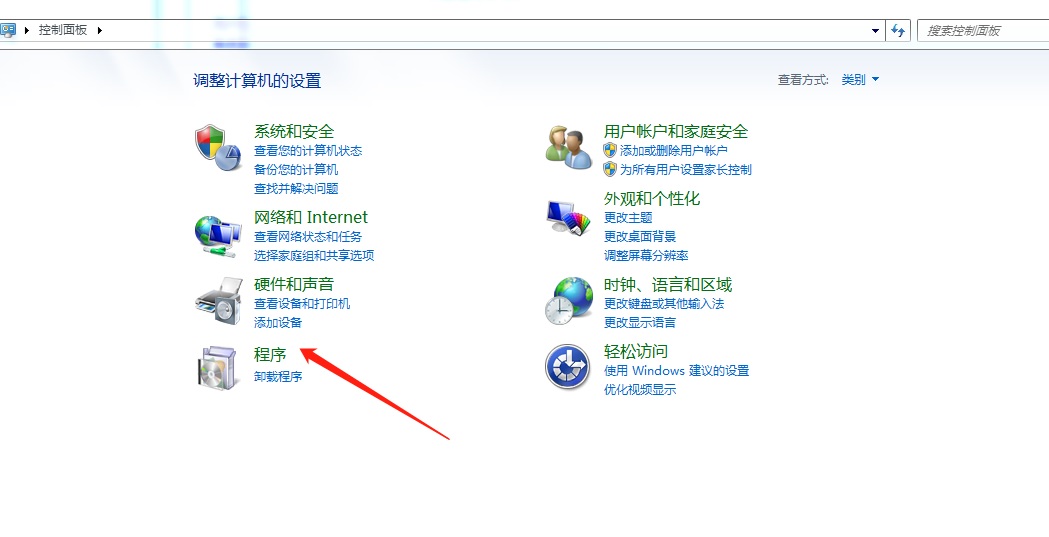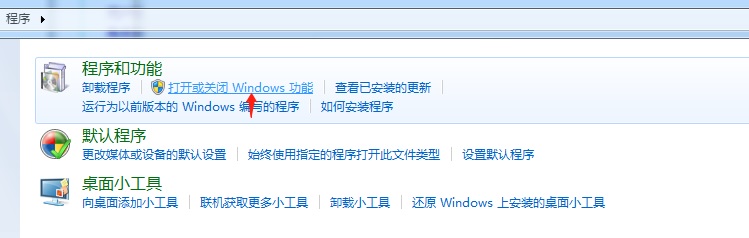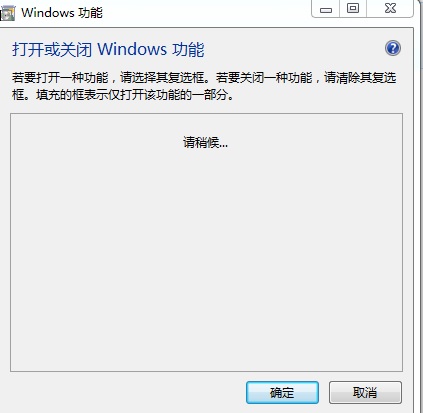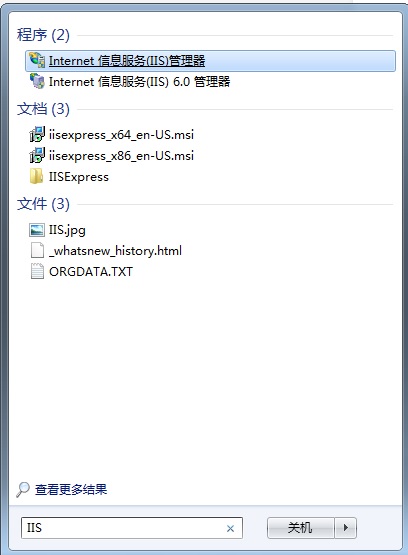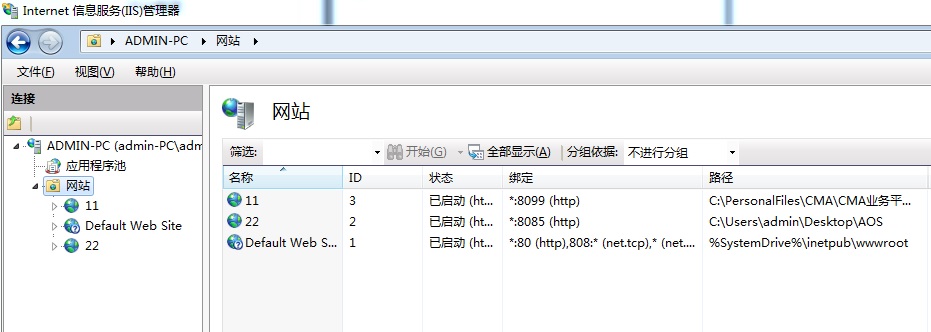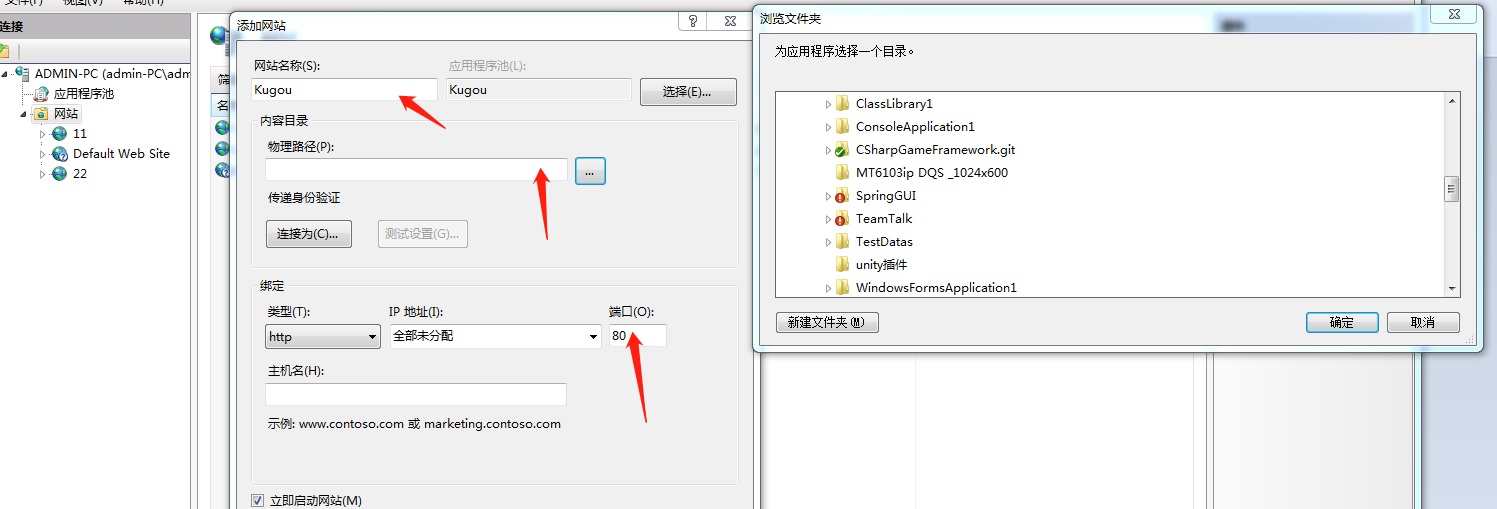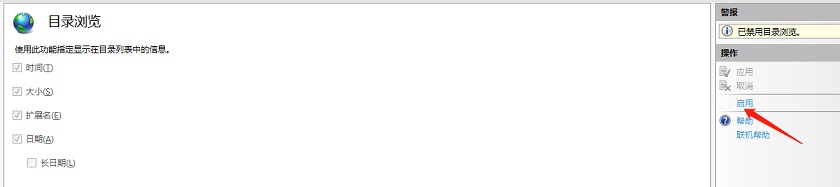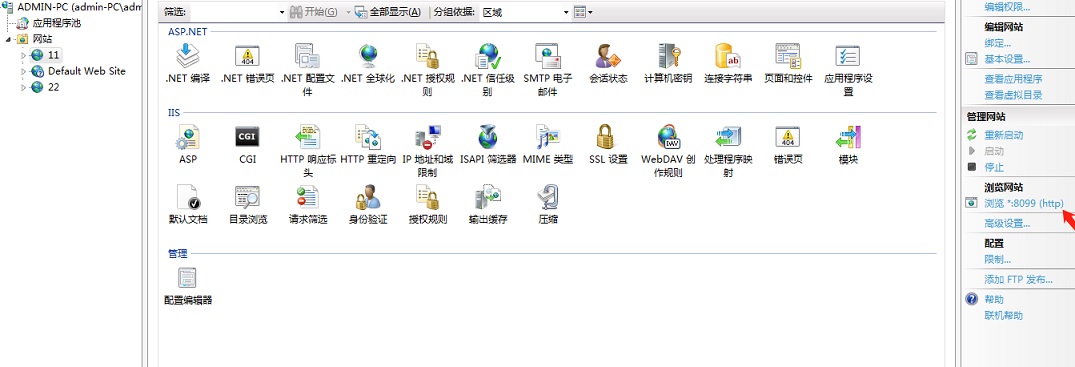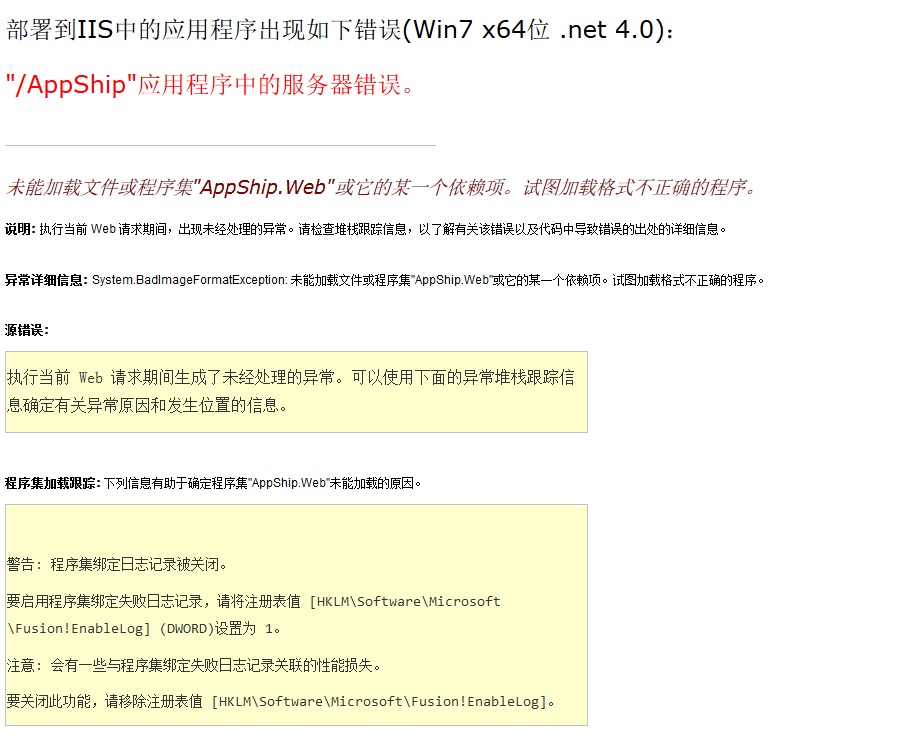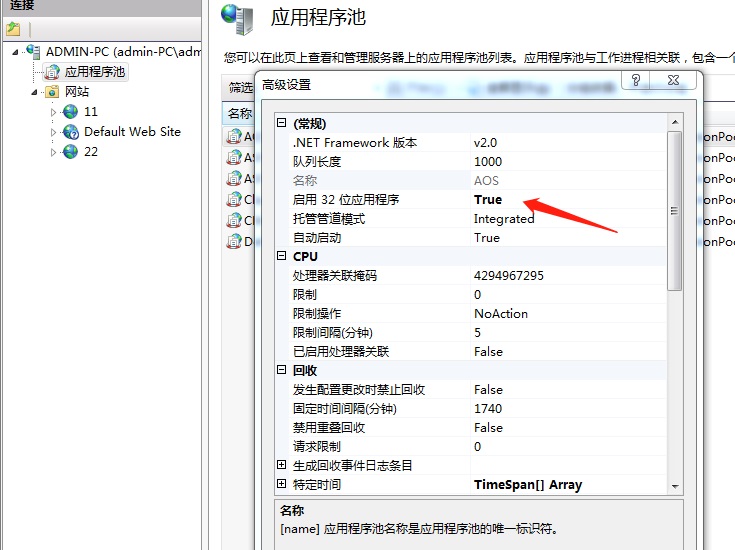IIS部署,发布网站
2018年06月04日 10:43:08 Xiaoyi2122 阅读数:13598
因项目需要,正在学习如何部署IIS服务,发布网站,将遇到的问题记录下。
一、IIS部署
1.打开控制面板,选择 ‘程序’
2.程序和功能下,选择打开或关闭Windows功能
3.等待加载,选择Internet信息服务,勾选如下选项
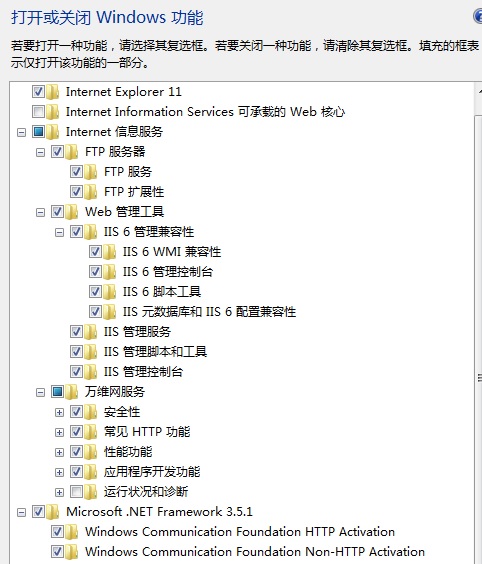
至此IIS的选择完成了。接下来添加网站。
二、网站添加
1.开始 菜单搜索 IIS,选择Internet信息服务(IIS)管理器,点击进入
2.添加网站,选择配置
在 网站 上右击选择 添加网站,输入自定义网站名(可以是项目名,比较好找),选择物理路径(项目发布文件的路径),接下来设置端口号,一定要设置且不能重复。80端口默认的不能使用,随便输入一个没有被用过的即可。主机名不要填,否则别人访问不了。点击确定就好了。
3.浏览网站,添加好后,在网站栏下就能看到你刚刚添加的网站项,点击它,选择目录浏览,右侧启用按钮点击下,将目录启用;
返回上一级页面,右侧有浏览网站,点击浏览看是否成功发布。
三、常见错误
1.
解决方法:将IIS中的应用程序服务池中的‘启动32位应用程序’设置为true。
在应用程序池中,选择与你项目相同名字的项,右键高级设置,将如图项选择true,应用。